Škripac: Sigurno uklanjanje hardvera Ikona nestala u sustavu Windows 10
Sigurnije je kliknuti na "Sigurno uklanjanje hardvera", kada želite ukloniti USB flash pogon s računala, nego samo izvlačiti. Ali, što ako ovaj gumb nestane iz područja obavijesti? Ne brinite, imamo rješenje za to.
Ikona Nedostaje sigurno uklanjanje hardvera može biti problem, ali korisnici su prijavili i sljedeća pitanja:- Sigurno uklanjanje ikone hardvera ne radi, nedostaje, ne prikazuje se, ne reagira, nije aktivno - Mnogi korisnici izvijestili su da ikona Sigurno uklanjanje hardvera ne radi na računalu. Prema mišljenju korisnika, ikona ne odgovara, au nekim slučajevima ikona se uopće ne prikazuje.
- Ikona Sigurno uklanjanje hardvera neće nestati, uvijek prisutna, ostaje uključena, zaglavljena, uvijek prikazuje - Nekoliko korisnika je izvijestilo da ne mogu ukloniti ikonu Sigurno uklanjanje hardvera. Prema njima, ikona se uvijek prikazuje i čini se da je zaglavljena.
- Treperi ikona Sigurno uklanjanje hardvera - Nekoliko korisnika je izvijestilo da treperi ikona Sigurno uklanjanje hardvera. To može biti uzrokovano oštećenim upravljačkim programima, stoga ih ponovno instalirajte.
- Ikona Sigurno uklanjanje hardvera ne prikazuje uređaje - ovo je neobičan problem, a nekoliko korisnika je izvijestilo da ne mogu vidjeti svoje uređaje pomoću značajke Sigurno uklanjanje hardvera.
- Poruka o pogrešci Sigurno uklanjanje hardvera - Ponekad se mogu pojaviti razne pogreške tijekom korištenja značajke Sigurno uklanjanje hardvera. Te su pogreške obično uzrokovane postavkama ili problemima s upravljačkim programima.
Kako otvoriti Sigurno Uklanjanje hardvera Prozor u Windowsima 10
- Napravite prečac za sigurno uklanjanje hardvera
- Promijenite postavke obavijesti
- Ponovno instalirajte uređaje
- Ponovo pokrenite Windows Explorer
- Promijenite pravila uređaja
- Provjerite radi li usluga Plug and Play
- Koristite alate treće strane
Rješenje 1 - Napravite prečac za sigurno uklanjanje hardvera
Kao što je istaknuo osoblje Microsoftovih foruma, ikona "Sigurno uklanjanje hardvera" ponekad može nestati iz područja obavijesti na programskoj traci, posebno u sustavu Windows 10. Dakle, čak i ako se uređaj pronađe i dobro funkcionira, ovaj gumb jednostavno ne pokazati. Srećom, postoji jednostavno rješenje za ovaj problem, a sve što morate učiniti je riješiti sljedeće:
- Istodobno pritisnite tipku Windows i R. To će otvoriti prozor Pokreni.
- Unesite sljedeću naredbu u Run i pritisnite Enter ili kliknite OK :
- RunDll32.exe shell32.dll, Control_RunDLL hotplug.dll
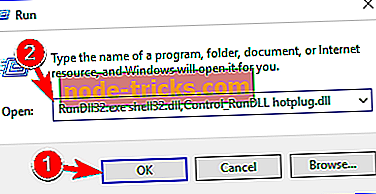
- RunDll32.exe shell32.dll, Control_RunDLL hotplug.dll
- To će otvoriti dijaloški okvir Sigurno uklanjanje hardvera, iz tog dijaloga možete odabrati uređaj koji želite ukloniti i ukloniti klikom na Zaustavi.
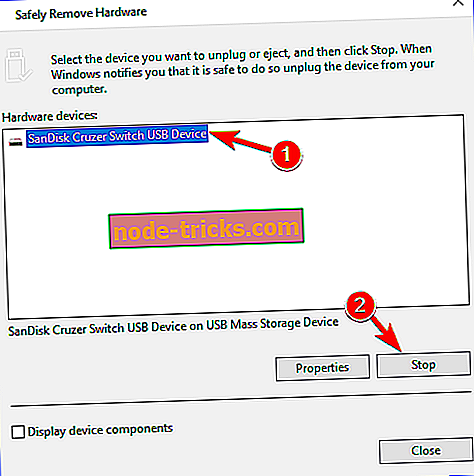
Nadamo se da se ovaj problem neće dogoditi više od jednom, ali ako se to ponovno dogodi, možete stvoriti prečac na radnoj površini za dijaloški okvir Sigurno uklanjanje hardvera, tako da ga ne morate svaki put pokrenuti s programa Run. Da biste stvorili ovaj prečac, slijedite upute:
- Desnom tipkom miša kliknite Desktop i idite na New> Shortcut .
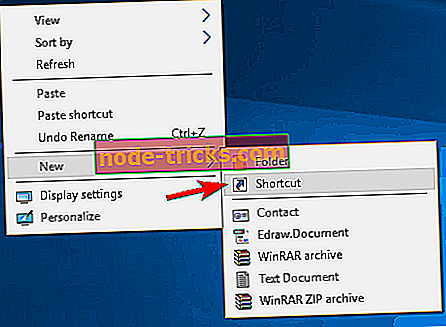
- Unesite sljedeću lokaciju prečaca:
- RunDll32.exe shell32.dll, Control_RunDLL hotplug.dll
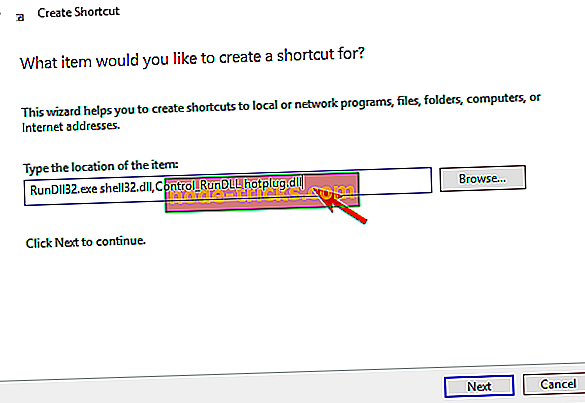
- RunDll32.exe shell32.dll, Control_RunDLL hotplug.dll
- Kliknite Next (Dalje ) i preimenujte ga u Safely Remove Hardware (Sigurno uklanjanje hardvera) .
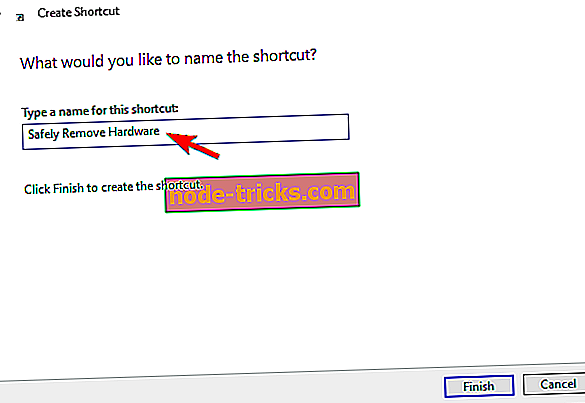
- Kliknite Završi.
2. rješenje - Promijenite postavke obavijesti
Nekoliko korisnika prijavilo je da ikona Sigurno uklanjanje hardvera nedostaje na računalu. Ova ikona ne nedostaje i najvjerojatnije je skrivena u programskoj traci. Da biste otkrili ovu ikonu, samo kliknite strelicu u donjem desnom kutu da biste prikazali više ikona sysbara. Ako je ikona dostupna, možete ju trajno pričvrstiti na programsku traku na sljedeći način:
- Povežite USB izbrisivi memorijski pogon ili bilo koji drugi prijenosni medij na računalo.
- Kliknite strelicu u donjem desnom kutu da biste proširili odjeljak sysbar.
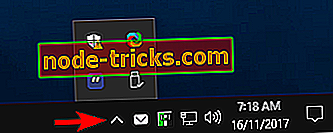
- Sada pronađite Sigurno uklanjanje hardvera ikonu i povucite ga na traci.
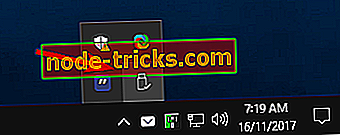
Nakon toga, ikona bi trebala biti prikvačena na programsku traku i vidljiva svaki put kad umetnete izmjenjivi medij.
Ovu postavku možete promijeniti i pomoću aplikacije Postavke:
- Pritisnite tipku Windows + I da biste otvorili aplikaciju Postavke .
- Kada se otvori aplikacija Postavke, idite na odjeljak Personalizacija .

- Iz izbornika na lijevoj strani odaberite Traka sa zadacima . Sada u području obavijesti kliknite na Odabir ikona koje se pojavljuju na programskoj traci .
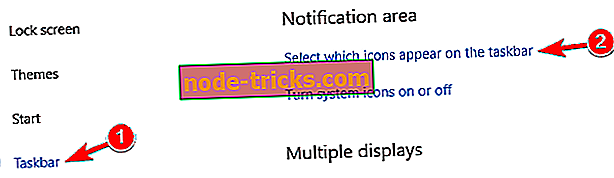
- Pronađite sigurno uklanjanje hardvera i provjerite je li omogućen.
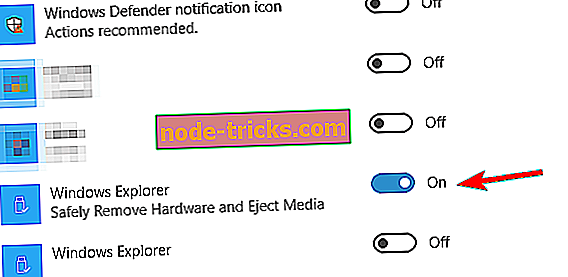
Nakon toga, ikona bi se trebala pojaviti u programskoj traci i problem će biti riješen.
3. rješenje - Ponovno instalirajte uređaje
Prema mišljenju korisnika, možda ćete moći riješiti taj problem samo ponovnim instaliranjem uređaja. Ako ikona Sigurno uklanjanje hardvera nedostaje, problem mogu biti vaši upravljački programi.
Da biste riješili problem, samo trebate ukloniti problematične upravljačke programe i pustiti ih da ih Windows ponovno instalira. To je vrlo jednostavno i možete to učiniti slijedeći ove korake:
- Pritisnite tipku Windows + X da biste otvorili izbornik Win + X i na popisu odaberite Upravitelj uređaja . Ovaj izbornik možete otvoriti i desnim klikom na gumb Start .

- Kada se upravitelj uređaja otvori, idite na Pregled i označite Prikaži skrivene uređaje .
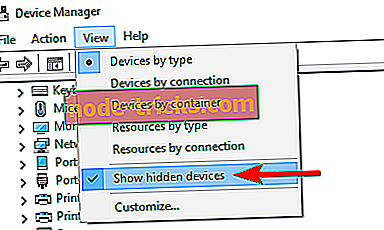
- Idite na odjeljak Kontroler univerzalne serijske sabirnice i izbrišite USB kontrolne uređaje. Da biste to učinili, jednostavno desnom tipkom miša kliknite uređaj i na izborniku odaberite Deinstaliraj uređaj .
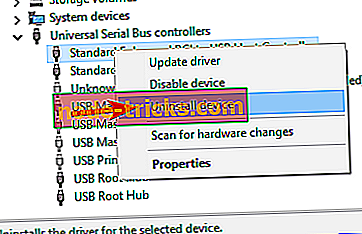
- Sada će se pojaviti potvrdni dijalog. Kliknite gumb Deinstaliraj da biste uklonili uređaj.
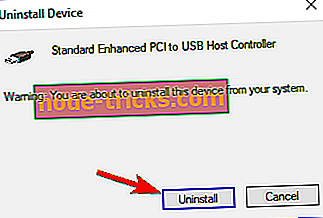
Nakon uklanjanja problematičnog upravljačkog programa, samo trebate spojiti USB uređaj na računalo, a Windows 10 automatski ga prepoznati. Kada se uređaj prepozna, ikona Sigurno uklanjanje hardvera bi se trebala ponovno pojaviti.
4. rješenje - Ponovo pokrenite Windows Explorer
To je samo zaobilazno rješenje, ali nekoliko korisnika je izvijestilo da je to uspjelo za njih. Ako ikona Sigurno uklanjanje hardvera nedostaje, možete je jednostavno vratiti ponovnim pokretanjem postupka Windows Explorer. Da biste to učinili, slijedite ove korake:
- Pritisnite Ctrl + Shift + Esc da biste otvorili Upravitelj zadataka .
- Sada pronađite Windows Explorer na popisu i kliknite ga desnom tipkom miša. Na izborniku odaberite Ponovo pokreni .
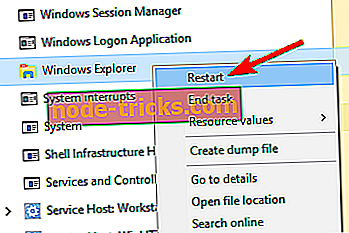
Nakon toga Windows Explorer će se ponovno pokrenuti i pojavit će se ikona Sigurno uklanjanje hardvera. Imajte na umu da je ovo samo zaobilazno rješenje, pa ćete morati ponoviti ovo rješenje svaki put kad se problem pojavi.
5. rješenje - Promijenite pravila uređaja
Ako na računalu nedostaje ikona Sigurno uklanjanje hardvera, možda ćete moći riješiti problem jednostavnim promjenom pravila uređaja. Da biste to učinili, spojite USB flash pogon na računalo i slijedite ove korake:
- Idite na Upravitelj uređaja .
- Proširite odjeljak Disk pogoni i dvaput kliknite prijenosni medij.
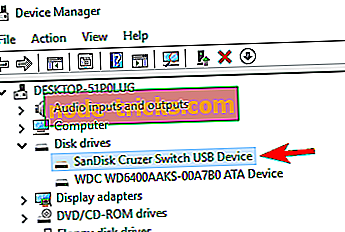
- Kada se otvori prozor Svojstva, idite na karticu Pravila . Odaberite Bolje performanse i kliknite U redu da biste spremili promjene.
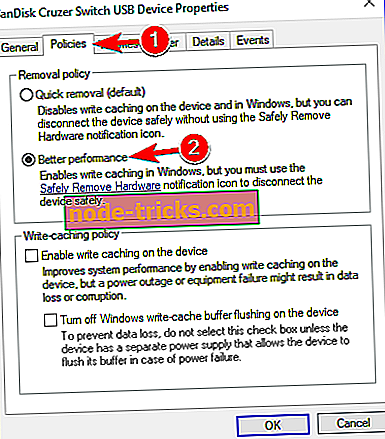
- Izborno: Neki korisnici preporučuju da ponovite ove korake i ponovno odaberite opciju Brzo uklanjanje . To nije obavezno, ali ponekad prebacivanje između ove dvije opcije ispravlja problem.
Nakon omogućavanja ove opcije, ikona Sigurno uklanjanje hardvera trebala bi se ponovno pojaviti na programskoj traci.
6. rješenje - Provjerite radi li Plug and Play usluga
Windows koristi sve vrste usluga kako bi ispravno radio i ako nedostaje ikona Sigurno uklanjanje hardvera, problem može biti povezan s vašim uslugama. Da biste provjerili rade li se potrebne usluge, učinite sljedeće:
- Pritisnite tipku Windows + R i unesite services.msc . Pritisnite Enter ili kliknite OK .
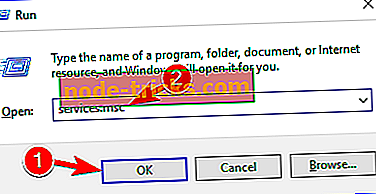
- Kada se otvori prozor Usluge, pronađite Plug and Play i dvaput kliknite na njega.
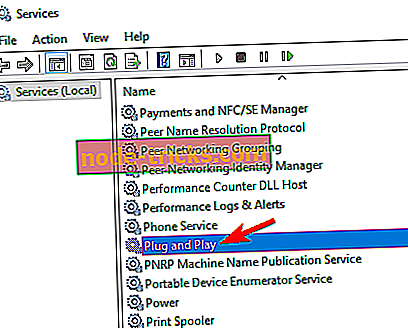
- Pojavit će se prozor Svojstva . Provjerite status usluge . Ako se usluga ne pokrene, kliknite na gumb Start da biste je pokrenuli. Sada kliknite Primijeni i U redu da biste spremili promjene.
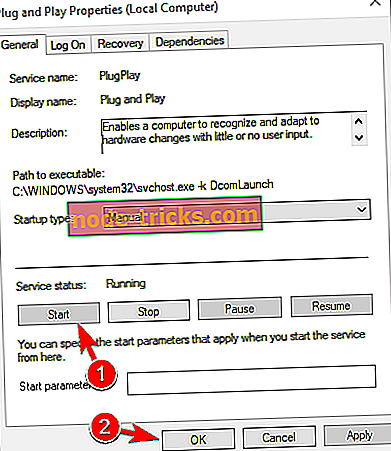
Napomena: Neki korisnici predlažu da promijenite vrstu pokretanja iz Manual (Ručno) u Automatic (Automatsko), pa ćete i vi to pokušati.
Malo je vjerojatno da je vaša usluga Plug and Play zaustavljena, ali ponekad se takvi problemi mogu pojaviti, stoga svakako provjerite radi li usluga ispravno na vašem računalu.
7. rješenje - Koristite alate treće strane
Ako još uvijek nedostaje ikona Sigurno uklanjanje hardvera, razmislite o korištenju rješenja treće strane kao privremenog rješenja. Mnogi su korisnici izvijestili da su koristili softver USB Disk Ejector za sigurno odspajanje USB uređaja.
To je besplatna i prijenosna aplikacija koja vam omogućuje sigurno isključivanje bilo kojeg USB uređaja za pohranu s računala. Ako ne možete riješiti problem s nedostajući ikonu Sigurno uklanjanje hardvera, svakako isprobajte USB Disk Ejector.
To bi bilo sve, nadam se da će problem s sigurnim uklanjanjem ikone hardvera neće vas gnjaviti više od jednom. Recite nam u komentarima, da li više volite 'koristiti' gumb Sigurno uklanjanje hardvera kada uklanjate USB (ili neki drugi periferni uređaj), ili ga samo izvlačite?





![Windows nije mogao stvoriti potrebnu instalacijsku mapu [RJEŠENO]](https://node-tricks.com/img/fix/976/windows-was-unable-create-required-installation-folder.jpg)

![Došlo je do problema prilikom povezivanja s poslužiteljem HP-ova pogreška pisača [Fix]](https://node-tricks.com/img/fix/147/there-was-problem-connecting-server-hp-printer-error-5.jpg)
